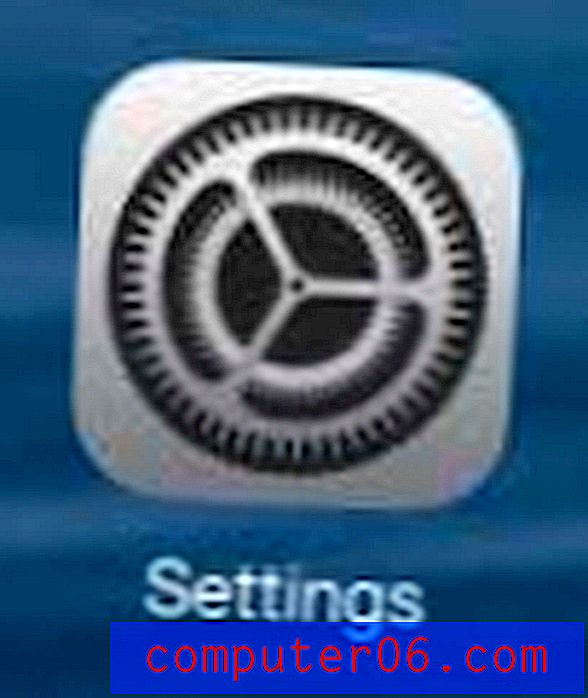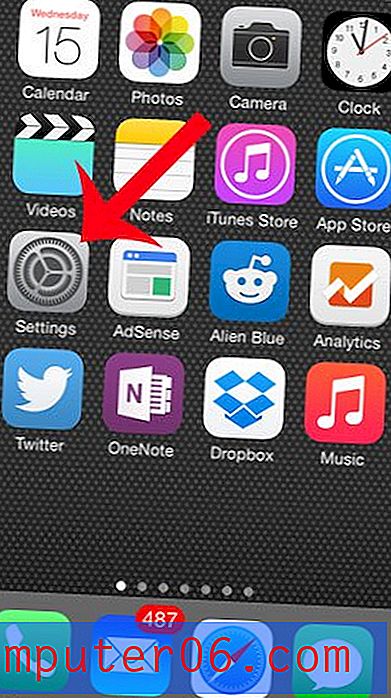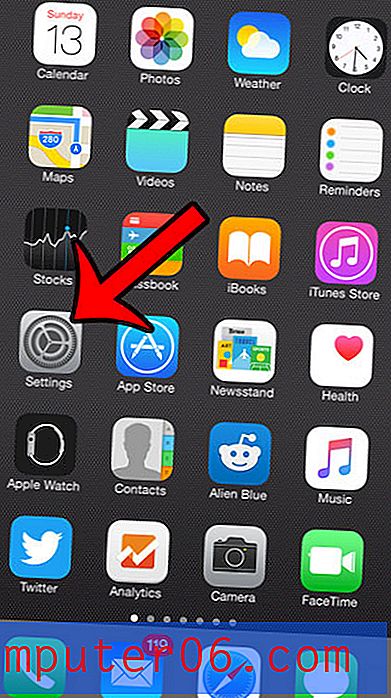Come aggiungere un'interruzione di pagina in Excel 2010
Microsoft Excel 2010 includerà automaticamente le interruzioni di pagina nel foglio di lavoro stampato in base al formato e ai margini della carta. Sfortunatamente queste interruzioni di pagina non si verificano sempre nella posizione migliore ai fini dei tuoi dati, quindi potresti trovare la necessità di aggiungere manualmente alcune interruzioni di pagina per rendere più semplice la lettura del foglio di calcolo.
Fortunatamente Excel 2010 offre un semplice strumento per l'inserimento di interruzioni di pagina che ti permetterà di controllare dove il tuo foglio di lavoro è diviso in orizzontale o in verticale.
Inserimento di un'interruzione di pagina in un foglio di lavoro di Excel 2010
I passaggi in questo articolo ti consentiranno di aggiungere un'interruzione di pagina al foglio di lavoro in Microsoft Excel 2010. Se stai utilizzando Excel 2013, puoi seguire i passaggi in questa guida.
Puoi aggiungere un'interruzione di pagina tra le righe del foglio di lavoro, che creerà una divisione orizzontale della pagina, oppure puoi aggiungere l'interruzione di pagina tra le colonne, che creerà una divisione verticale. Se desideri creare una divisione orizzontale della pagina, dovrai selezionare una cella nella prima colonna del foglio di lavoro oppure dovrai fare clic su uno dei numeri di riga a sinistra del foglio di calcolo.
Passaggio 1: apri il foglio di lavoro in Excel 2010.
Passaggio 2: selezionare il numero di riga o la lettera della colonna a sinistra o nella parte superiore del foglio di lavoro, rispettivamente, prima della quale si desidera aggiungere l'interruzione di pagina. Ad esempio, la selezione della riga 3 comporterà l'interruzione di pagina tra le righe 2 e 3, oppure la selezione della colonna C comporterebbe l'interruzione di pagina tra le colonne B e C. Si noti che non è possibile inserire un'interruzione di pagina prima della prima riga o colonna.

Passaggio 3: fare clic sulla scheda Layout di pagina nella parte superiore della finestra.
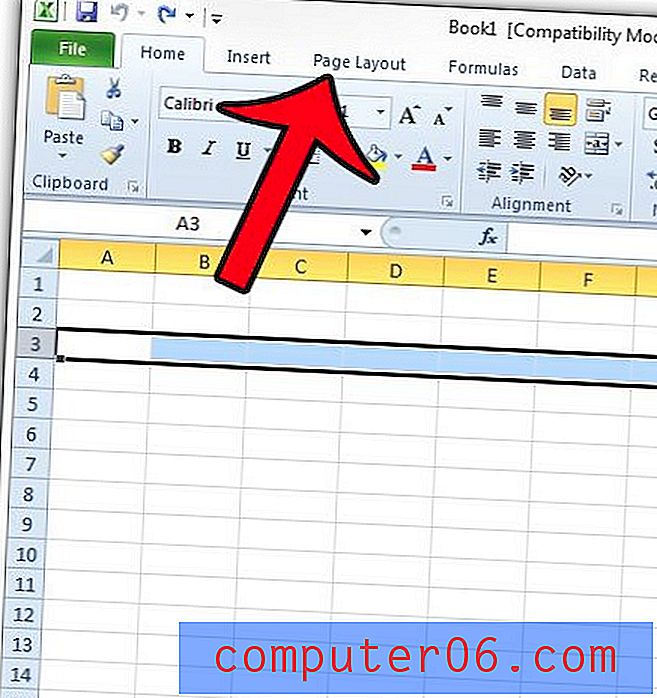
Passaggio 4: fare clic sul pulsante Interruzioni nella sezione Imposta pagina della barra multifunzione di Office, quindi fare clic sull'opzione Inserisci interruzione di pagina .
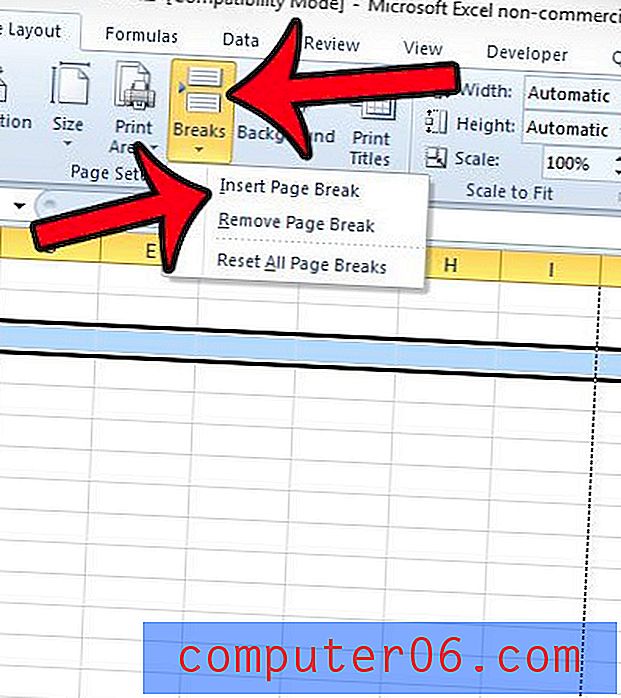
Questo articolo ti mostra come rimuovere qualsiasi interruzione di pagina che è stata aggiunta manualmente al tuo foglio di lavoro.
Se stai aggiungendo interruzioni di pagina perché hai difficoltà a stampare il tuo foglio di lavoro, dovresti leggere la nostra guida alla stampa di Excel per alcuni suggerimenti aggiuntivi. Esistono molti modi diversi per migliorare l'aspetto di un foglio di calcolo stampato e spesso è possibile ottenere l'effetto desiderato senza utilizzare le interruzioni di pagina manuali.